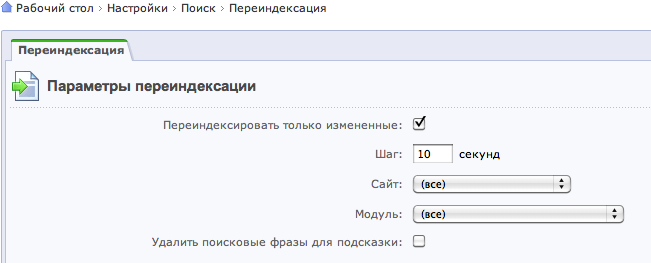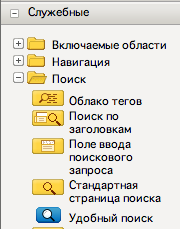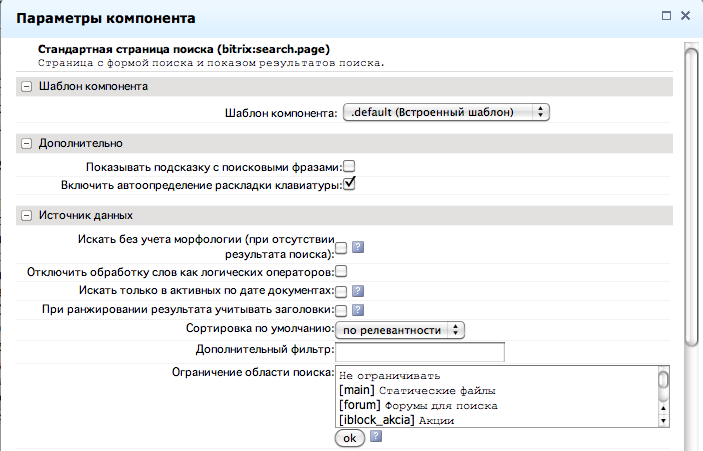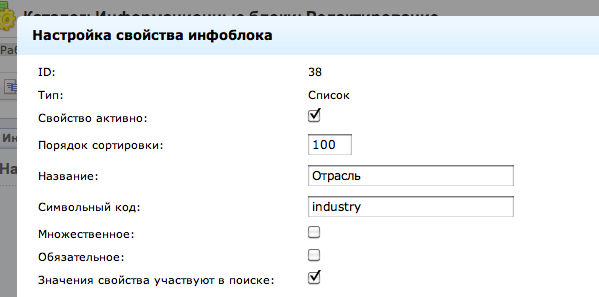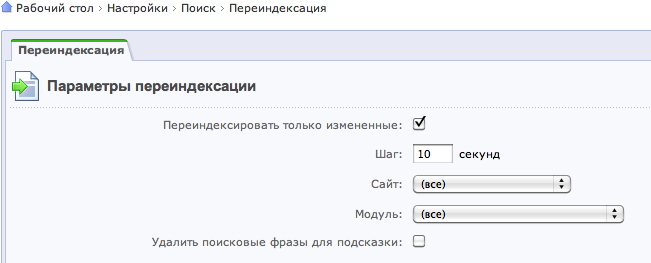Поисковая система битрикса представлена модулем «поиск». При этом настройка поиска в битрикс производится в нескольких местах: это настройка самого модуля, настройка компонента, отвечающего за вывод результатов, настройка индексации инфоблоков и их свойств, настройка форумов и социальных сетей. Рассмотрим подробнее каждую из этих настроек.
Проверим настройки поиска в битриксе.
Для этого перейдем в раздел админки настройки – настройки модулей – поиск. Настройка использовать морфологию: позволяет вести поиск по различным измененным формам слов, например, компьютер – компьютера – компьютры. Поиск будет осуществляться по всем вариантам слова.
Настройка: “Символы, по которым не производится разделение документов на слова”
К примеру, если вы хотите вести поиск по артикулам, вроде “а-102”, необходимо удалить тире из этого поля. По значению поля поисковик склеивает слова
Также в настройках поиска битрикс есть поле для включения/исключения файлов по маске. Позволяет не индексировать определенные файлы.
Настройка поиска по инфоблокам
А вдминке, по адресу Контент – Типы инфоблоков – – есть 2 галочки: индексировать разделы и галочка индексировать элементы для модуля поиска. По умолчанию они установлены. Они отвечают соответственно за индексацию разделов и элементов инфоблока. При необходимости можно отключить.
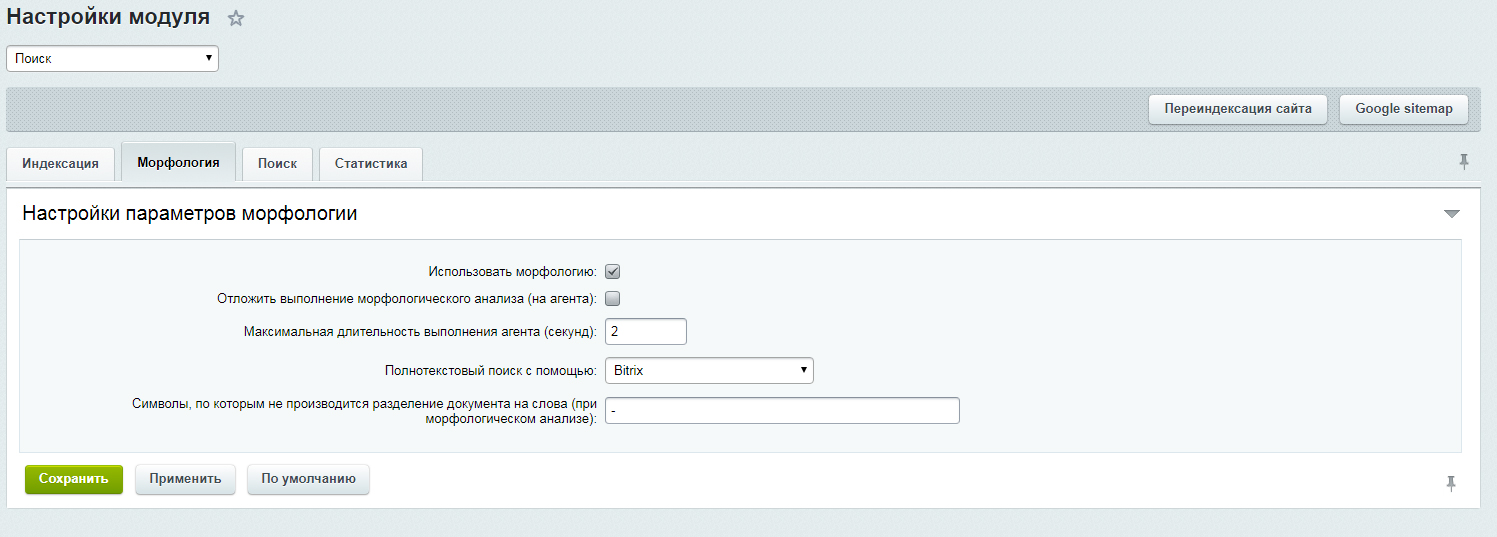
Также необходимо настроить поиск битрикс по свойствам инфоблоков, напротив каждого свойства имеется галочка «участвует в поиске», настройка поиска по значениям также предусмотрено.
Настройка поиска по файлам
Также битрикс умеет вести поиск по статичным текстовым файлам, расположенным в корне вашего сайта. Для того, чтобы исключить определенные файлы, в настройках поиска битрикс есть маска исключения.
Индексация блогов, форумов
При создании блога или форума необходимо выставить галочку «индексировать модулем поиска».
В связи с выходом в Маркетплейс Битрикса нашего нового модуля "Удобный поиск" , мы решили дополнительно осветить вопрос настройки поиска, который, как оказалось, для многих владельцев сайтов остаётся тредноразрешимым.
Для начала ознакомтесь с документацией нашего модуля . В документации по шагам описывается процесс установки модуля и его базовые настройки. В этой же статье хочется обратить внимание на несколько важных моментов, которые необходимо понимать владельцам и редакторам сайтов для правильной настройки работы поиска.
Перед началом работы, необходимо проверить настройки модуля "Поиск" (Администрирование – Настройка – Настройки модулей – Поиск).
Включении морфологии
Морфология – это различные словоизмениния при склонении именных частей речи. Например, диван – дивана – дивану и т.п. Опция важна, потому что не все пользователи вводят в поиск фразы в именительном падеже, а также без ошибок. Найдутся все варианты слова в разных его формах.
Cимволы, по которым не производится разделение документа на слова
Чтобы при индексации контента сайта два разных слова не склеились в одно и поиск был корректным, эта опция должна быть отмечена. Тогда такие слова как, финансово-экономический, сине-зеленый и т.п. будут индексировать и выдаваться в поиске.
В этом поле можно указать такие специальные символы, как: тире, % и т.п. Обычные символы пунктуации (запятая, точка с запятой и др.) – учитываются автоматически.
Особено важен этот параметр в том случае, когда на сайте используются артикулы с тире например, VS-1002.
Чтобы искались слова с тире (1с-битрикс), необходимо удалить знак тире из этой настройки.
Если тире используется между буквой и числом, необходимо сделать наоборот – указать в этом поле знак тире.
Исключение папок и файлов
Если необходимо исключит из поиска какие-то файлы или целые разделы, необходимо прописать эти папки в настройках модуля Поиск:
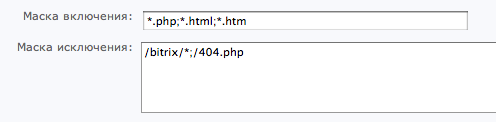
Обратите внимание, что в этих же настройках указывается тип файлов, которые подвергаются индексированию.
——————————–
Теперь перейдём к настройкам Информационных Блоков, которые будут участвовать в поиске.
Включение инфоблоков в поиск
Чтобы содержимое инфоблоков (Новости, товары, статьи и прочее) были в поисковых результатах сайта, необходимо в настройках этих инфоблоков (Администрирование – Контент – Типы информационных блоков – Выбрать нужный тип – Выбрать инфоблок) поставить 2 галочки:
После чего, надо произвести переиндексацию (полную) сайта (Администрирование – Настройки – Поиск – Переиндексация – Снять галочку "Только изменения").
И не забывайте после этого сбрасывать кэш (Администрирование – Настройки – Настройки продукта – Автокеширование – Сбросить кэш).
————————–
Мы рассмотрели основные настройки модуля. Теперь рассмотрим настройки самой компоненты поиска.
Настройка компоненты поиска
1. Если у Вас стоит готовый сайт (типовое решение), то скорее всего, поисковая страница уже существует. Как правило, она находится в папке /search/. Если нет, то создайте такую страницу. Затем в визуальном редакторе перетащите на неё компоненты "Стандартная страница поиска" и "Удобный поиск" (если у Вас установлен модуль, то вы увидете синенькую иконку нашей компененты).
Из всех настроек компоненты подробно рассмотрим следующие:
1) Показывать подсказку с поисковыми фразами – если у Вас есть такая настройка модуля, то опция полезная для быстрого выбора поисковой фразы. Работает хорошо в Интернет-Магазинах. Вообще, мы рекомендуем устанавливать, в качестве поисковой строки, компонент "Поиск по заголовкам" на всех страницах сайта. За исключением случаев, когда львиная доля поискового контента находится не в заголовках товаров, новостей и т.п., а в свойствах и блоках элементов.
2) Автоопределение раскладки – должна быть включена. Люди привыкли, что Яндекс разбирает запросы независимо от раскладки.
3) Искать без учета морфологии (при отсутствии результатов) – спасение для тех случаев, когда морфологический поиск не помогает. Обязательно включите!
4) Ранжировать по заголовкам – см. п.1
5) Ограничение области поиска – еще одна настройка, позволяющая не показывать в результатах ненужные Вам инфоблоки и другие части сайта.
Поиск по свойствам
Если Вы хотите, чтобы поиск производился не только по описанию товара и его названию, а еще и по значению его свойств, то у каждого такого свойства надо включить опцию "Значение участвует в поиске". Находится она в Рабочий стол – Контент – Информ. блоки – Типы информ. блоков – [нужный Вам инфоблок] – вкладка Свойства – кнопка с тремя точками напротив нужного свойства. Открывается окно редактирования свойства:
Переиндексация сайта
Если Вы включаете какой-то инфоблок или его свойство для поиска, Вам необходимо провести полную переиндексацию поиска: Настройки – Поиск – Переиндексация.
Ещё раз обращаим внимание, что галочка "Переиндексировать только измененные" должна быть снята.
Социальный поиск
Если Вы уже используете на сайте замечательные возможности рейтингования материалов (Рейтинг, кнопка "Мне нравится"), то поиск можно настроить так, чтобы сначала выводились результаты с наивысшим значением рейтинга. Эта опция включается в настройках модуля "Поиск".
Индексация социальной сети, форумов и блогов.
Модули форумов, социальной сети и блогов имеют свои настройки для индексации. В каждом блоге или форуме необходимо проставить галочку "Индексировать модулем поиска", а после этого провести полную переиндексацию. Иначе обновления не появлятся в результатах.
—————————
Поиск по категориям
Итак, модуль и компонент поиска настроены, индексация произведена, результаты выводятся, а найти нужный – трудно, так как результатов слишком много или в одном списке идут и товары, и новости.
Хорошо, если на сайте мало контента. А если у Вас Интернет-Магазин с сотнями товаров, статьями, акциями, новостями и прочим, что делать. Можно ли выводить результаты поиска не одним списком, а с разбивкой по категориям. И, желательно, чтобы товары шли первыми?
Да, теперь это возможно. Новый модуль "Удобный поиск" позволяет выводить результаты поиска с разбивкой по категориям. Об этом Вы можете прочитать в следующем посте.
 |
Внешний полнотекстовый поиск
Внешняя система с поддержкой морфологии и релевантности
Посетители будут находить информацию на вашем сайте быстро и качественно. Продукт интегрирован с внешней поисковой системой, основанной на Sphinx. Это система полнотекстового поиска с поддержкой морфологии и релевантности, распространяемая по лицензии GNU GPL. Подробнее о поисковой системе в Википедии
Внешний полнотекстовый поиск Sphinx:
- подключается к любому сайту без его доработки
- совместим с текущими сайтами
- обеспечивает значительное снижение нагрузки на ваш сервер
- прозрачно интегрируется с интернет-магазином
- ускоряет процесс индексации на несколько порядков
- соблюдает (наследует) права доступа
- полностью совместим с поисковым API «1С-Битрикс»
- поддерживает все поисковые функции
Зачем нужен внешний полнотекстовый поиск?
Поиск должен быть качественным и быстрым, и это особенно актуально для интернет-магазинов. К тому же, индексация данных большого интернет-магазина – довольно ресурсоемкая операция, которую лучше переложить на внешнюю систему.
Поиск обеспечивает:
- релевантность – ваш посетитель получает список страниц, наиболее соответствующий его запросу. Если у вас интернет-магазин, покупатель получает список продуктов, которые он ищет
- конверсию – чем проще клиенту найти нужный товар, тем больше вероятность покупки. Система теперь помогает покупателю сделать выбор из большого числа вариантов
- снижение нагрузки на ваш сервер – все операции выполняются на сервисе внешнего поиска
- экономию – вам не придется нанимать программиста для разработки собственного поиска – это дорого
Мощный, быстрый, открытый движок
Sphinx – один из самых мощных и быстрых из всех открытых поисковых движков. Среди его достоинств эксперты выделяют прямую интеграцию с популярными базами данных и поддержку развитых возможностей поиска, включая ранжирование и стемминг для русского и английского языка.
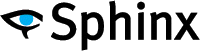
Cкорость индексации выше в 1000 раз!
Поисковый движок Sphinx хранит таблицу индексов, быстрее и детальнее индексирует сайт, позволяет посетителям комфортней и быстрее находить информацию, в том числе и товары в вашем интернет-магазине.
Интеграция со Sphinx включена в стандартное веб-окружение «1С-Битрикс»
Достаточно установить бесплатный продукт «1С-Битрикс: Веб-окружение» или «накатить» его последнее последнее обновление, – и на вашем сервере автоматически появится Sphinx.
«1С-Битрикс»: Веб-окружение» – бесплатный продукт, который позволяет быстро и с минимальными затратами развернуть оптимальное окружение для работы продуктов и решений «1С-Битрикс» на платформе Windows или Linux. Подробнее
Как стать счастливым обладателем быстрого поиска:
- установить поисковый индекс:
- обновить «1С-Битрикс: Веб-окружение» до последней версии
- или обратиться к своему провайдеру и получить адрес поисковой машины
- в настройках модуля «Поиск» указать адрес поискового индекса
- переиндексировать сайт
- Sphinx появится на сервере
Sphinx автоматически разворачивается и интегрируется с компонентами поиска «1С-Битрикс». В настройках компонентов появляется возможность выбора поиска на основе Sphinx.
Встроенный фасетный индекс
В разы ускоряет умный фильтр!
В функционал «Умного фильтра» встроен фасетный индекс. Использование «фасеты» на порядок ускоряет поиск внутри магазина. Фасетный поиск работает практически мгновенно, выполняет запросы по многим параметрам и не нагружает при этом систему.
Ваши клиенты не будут нервничать в ожидании результатов поиска. Встроенный фасетный поиск позволяет последовательно выбрать товары с нужными свойствами, отсеяв все лишнее. Система моментально выдает по любому запросу заранее подготовленные списки товаров. С фасетной навигацией покупателям легче и проще выбрать товар даже в огромном каталоге. Подробнее